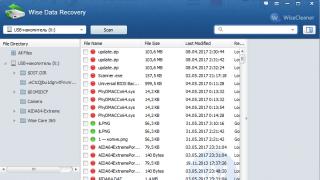Program Groove pojavio se u Microsoftovom portfelju relativno nedavno. Microsoft je 2005. godine kupio kompaniju Groove Networks koja ju je razvijala. Zanimljivo je da je vlasnik ove kompanije Ray Ozzie i kreator Lotus Notesa. Preuzimanje Groove Networks je propraćeno prijemom svih zaposlenika kompanije u Microsoftovo osoblje, a Ray Ozzie nije postao samo običan zaposlenik, već tehnicki direktor korporacije. Štaviše, kada je Gates najavio svoju namjeru da napusti mjesto šefa Microsofta 2006. (podsjetimo, to će se dogoditi u julu ove godine), Ray Ozzie je imenovan za njegovog nasljednika na mjestu glavnog softverskog arhitekte. Upotreba Groovea počinje kreiranjem novog naloga. Neophodan je kako biste mogli pristupiti vašim podacima sa bilo kojeg računara, na primjer, od kuće, posla, laptopa itd.
Možete uključiti svoj račun u Groove javni direktorij tako da ga drugi korisnici programa mogu otkriti.
Groove pokretač pomalo podsjeća na prozor IM klijenta. Ovdje je prikazana lista kontakata i svakom od njih je moguće poslati poruku. Pored toga, Groove pokretač sadrži još jednu karticu pod nazivom Radni prostori, koja prikazuje listu svih kreiranih radnih prostora. Područja su podijeljena u kategorije: aktivne (one koje su otvorene u ovog trenutka), nepročitane (one koje imaju promjene koje korisnik još nije pogledao) i pročitane (one koje nisu imale promjene od posljednjeg puta kada im je pristupljeno).
Radni prostor je osnovni element Groove-a, tako da prva stvar koju treba da uradite nakon preuzimanja programa je da ga kreirate. Istina, može se ispostaviti da su ga već kreirali drugi učesnici zajedničkog projekta. U ovom slučaju, sve što treba da uradite je da mu se pridružite. Radni prostori mogu biti dva tipa: standardni, koji uključuje prisustvo nekoliko komponenti, i oblast koja omogućava zajednički pristup datotekama.
Zadani radni prostor uključuje dva alata za opšti rad: chat za diskusiju o projektima i komponenta za dijeljenje datoteka. Kada otvorite radni prostor, možete slati poruke drugim učesnicima u projektu, dodavati datoteke vezane za saradnju, pozivati nove korisnike i dodavati druge računare sa kojih planirate da radite sa Grooveom.
Osim toga, moguće je rasporediti uloge. Svaki član radna grupa može biti u ulozi vođe, učesnika ili gosta. Svaka uloga ima određeni skup dozvola povezanih s njom. Na primjer, gost ne može brisati, dodavati ili mijenjati datoteke i mape, učesnik ima više prava, a menadžer ima pristup svim opcijama, uključujući promjenu dozvola za svaku grupu.
Groove je čvrsto integrisan sa Outlookom, MSN Messengerom, MS Office programima i popularne aplikacije drugih proizvođača, uključujući Adobe Photoshop, WinRar, WinZip. Koristeći meni File, možete kreirati novu datoteku direktno iz Groovea Word dokument, Excel tabela, arhiva itd. Prednost ovakvog načina rada sa datotekama je u tome što ne morate gubiti vrijeme na dodavanje datoteka u radni prostor – oni će biti tu odmah nakon kreiranja. Naravno, sve izmjene koje napravite u fajlovima se odmah automatski uzimaju u obzir, a drugi učesnici projekta mogu vidjeti promjene.
Svaka komponenta radni prostor predstavljen kao kartica. Ako je potrebno, možete dodati dodatne komponente.
Na primjer, "Notepad" se može koristiti za pisanje i pohranjivanje bilješki, "Album" je koristan za kreiranje različitih grafičkih elemenata recimo šeme. Komponenta "Crteži" bit će korisna ako trebate dodati digitalne fotografije ili druge slike, a Praćenje pitanja je korisno za diskusiju o važnim pitanjima na koja treba odgovoriti dok radite. Vrijedi napomenuti posebne komponente za rad sa SharePoint datotekama i InfoPath obrascima.
Jedan radni prostor može sadržavati nekoliko komponenti istog tipa, što može biti zgodno kada radite na velikom projektu. Zahvaljujući ovoj funkciji, možete kreirati sopstvene kartice za svaki mali zadatak koji se rešava u okviru projekta. Radi praktičnosti, svaka kartica koja odgovara komponenti može se preimenovati. Za projekte u kojima je glavni zadatak dijeljenje datoteka, postoji posebna vrsta radnog prostora pod nazivom " Dijeljenje u datoteku". Kada kreirate takav radni prostor, morate navesti folder u koji će biti pohranjeni svi fajlovi koji se odnose na projekat. Prema zadanim postavkama, takav folder se kreira na radnoj površini, ali možete odabrati bilo koju drugu lokaciju za njega. Pogodnost ovog tipa radnog prostora je što možete upravljati datotekama direktno iz Explorera, dodaje Groove novi panel"Sinhronizacija foldera", pomoću koje možete pratiti koji korisnici koriste radni prostor, pozvati nove korisnike, dodati računare sa kojima se sinhronizuju i sinhronizovati podatke radnog prostora sa datotekama na računaru. Podrazumevano, nove verzije datoteka se preuzimaju automatski, ali ako želite, možete postaviti ograničenja preuzimanja ili odabrati ručni način rada, u kojem će se preuzimanje izvršiti samo na zahtjev korisnika.
Za svaku datoteku koja se nalazi u sinhroniziranoj mapi možete konfigurirati nivo upozorenja, a zatim će vas program obavijestiti kada se pojavi nova verzija. Da dodate u radni prostor koji omogućava dijeljenje datoteka, novi fajl, samo ga kopirajte u odgovarajući folder. Obavijest o prisutnosti novog fajla će se pojaviti svim učesnicima u radnom prostoru. Groove radi na principu peer-to-peer, što znači da se datoteke razmjenjuju direktno između korisnika, bez potrebe za korištenjem FTP servera ili drugog "posrednika" za pohranjivanje datoteka. Možete kreirati radni prostor koji omogućava dijeljenje datoteka ne samo iz Groove prozora, već i direktno iz Explorera. Da biste to učinili, samo se prijavite željeni folder i kliknite na dugme "Sync Folder" koje Groove dodaje na traku sa alatkama file manager. Kada to učinite, vidjet ćete panel za sinhronizaciju mape i vaš novi radni prostor će se pojaviti na općoj listi u Groove prozoru.
Zaključak
Hoće li Groove biti koristan vama lično? Groove je program za praktičniju organizaciju rada, a može i postati nezaobilazan asistent za svakoga čiji posao uključuje interakciju sa drugim ljudima. Na primjer, Groove može biti koristan ako radite na knjizi sa koautorom koji živi u drugom gradu. Program se može koristiti i u redovnoj kancelariji, ako neki zaposleni stalno putuju ili postoji potreba za interakcijom sa ljudima koji rade u drugim granama preduzeća. Konačno, vlasnici malih kompanija koji su napustili konvencionalni ured svakako bi trebali razmisliti o kupovini Groovea. Nije tajna da se danas često mogu naći prevodilačke agencije, kao i kompanije koje se bave dizajnom, umjetničkom i dizajnerskom djelatnošću, čiji zaposlenici rade od kuće. Ovo je zgodno kako za menadžment, jer može uštedjeti na zakupu ureda, tako i za same zaposlenike, koji ne moraju gubiti energiju i vrijeme na jutarnje i večernje gužve. Instaliranjem Groovea na računar svakog zaposlenika takve kompanije, možete stvoriti pravi " virtuelna kancelarija“, jer će svako ne samo raditi svoj posao, već će i pratiti šta drugi rade.Jeste li slobodnjak ili freelancer? Da li radite za kompaniju na daljinu, sedite za računarom kod kuće i želite da povećate svoju efikasnost i brzinu? Onda je ova knjiga za vas. Ona govori o najpopularnijim sredstvima za saradnja. Uz njegovu pomoć naučit ćete koristiti zajednička baza podatke iz kompanije u kojoj radite bez napuštanja kuće. Naučićete kako da upravljate dokumentima preko mreže, kako da radite zajedno na projektima, kako organizujete video konferencije, nazovete kancelariju pomoću računara i kako da na jednostavan i brz način primite zarađeni novac putem interneta.
Knjiga se fokusira na tri proizvoda: Windows SharePoint Services 3.0, microsoft office SharePoint Server 2007 (MOSS) i Citrix. Osim toga, razmatraju se i alternativna sredstva.
knjiga:
Odabir mjesta za lijepljenje Microsoft opis Office Groove 2007 je bio prilično složen. Na prvi pogled ne možete tačno reći koje funkcije ovaj program podržava i da li su dovoljne da ga smatrate jednim od onih odabranih koji su dobili titulu pružanja mogućnosti za saradnju na dokumentima. Ali na kraju, nakon što je primio urednu svotu kao mito, odlučeno je da se ovaj program svrsta u program saradnje.
Microsoft Office Groove 2007 je uključen Microsoft paket Office 2007 i uključuje razmenu trenutnih poruka, ćaskanje, funkcije sinhronizacije i saradnju sa dokumentima. Možete ga otvoriti pomoću ikone Microsoft Office Groove 2007 koja se nalazi u Svi programi? microsoft office meni Počni.
Kreiranje Groove naloga
Ako prvi put koristite Microsoft Office Groove 2007, biće vam predstavljen čarobnjak Čarobnjak za podešavanje naloga – Microsoft Office Groove.
U prvom koraku, ovaj čarobnjak će vas pitati da li želite da kreirate novi račun ili već imate kreiran nalog na drugom računaru i želite ga koristiti za prijavu.
Zatim će vas čarobnjak pitati da li imate konfiguracijski kod Groove računa. Ako vam mrežni administrator nije rekao ništa o konfiguracijskom kodu, postavite prekidač na Nemam konfiguracijski kod Groove računa.
On sljedeći korakČarobnjak će od vas tražiti da unesete ime, adresu e-pošte i lozinku za pristup računu koji kreirate.
I dalje poslednji korak U čarobnjaku ćete vidjeti padajuću listu koja vam omogućava da odredite da li će račun koji ste kreirali biti dodan u javni direktorij Groove. Registracija u opšti katalog Groove olakšava drugima da pronađu informacije o vama i komuniciraju s vama.
Kreiranje radnih prostora
Nakon što kreirate novi nalog, videćete glavni prozor programa (slika 3.13), koji se sastoji od dve kartice: Radni prostori I Kontakti.
Radno područje se može uporediti sa zasebnom prostorijom za razgovor ili sastankom u programu Windows konferencijska sala. Drugim riječima, radni prostor je mjesto koje je kreirao jedan korisnik u kojem se drugi korisnici okupljaju kako bi razgovarali o određenom pitanju.
Korisnik koji je kreirao radni prostor smatra se njegovim upraviteljem. On ima prava da poziva i uklanja druge korisnike, povezuje i prekida veze sa alatima, mijenja ulogu određenog člana radnog prostora i obavlja druge operacije upravljanja radnim prostorom.
Pored koncepta menadžera, prilikom rada u Groove programu koriste se i koncepti kao npr Učesnik I Gost radni prostor. Učesnik može dodati nove alatne trake i pozvati nove učesnike radnog prostora. Gostu nije data nikakva dozvola.
Rice. 3.13. Glavni prozor programa
Da biste kreirali novi radni prostor, morate koristiti vezu Kreirajte radni prostor nalazi se na kartici Radni prostori. Nakon ovoga će se otvoriti prozor Kreirajte novi radni prostor(Sl. 3.14).

Rice. 3.14. Prozor za kreiranje radnog prostora
Ima ih tri standardni tip radne površine, koje se međusobno razlikuju po broju i setu alata.
? Standard– sastoji se od kartica Diskusija I Fajlovi. Tab Diskusija je namijenjen komunikaciji između sudionika radnog prostora, dok je tab Fajlovi koristi se za smještaj datoteka za dijeljenje.
? Podijelite datoteku– omogućava vam da kreirate radni prostor koji se sastoji od fascikle, čiji će sadržaj biti podeljen sa ostalim učesnicima u radnom prostoru.
BILJEŠKA
Takođe možete kreirati radni prostor tipa File Sharing koristeći stavku Synchronize Folders Groove kontekstni meni folder iz čijeg sadržaja želite da kreirate oblast.
? Uzorak– ako koristite ovu vrstu radnog prostora, izaberite stavku sa padajuće liste Prilagodljivo(podrazumevano je jedini na listi), tada će se otvoriti prozor za odabir onih alata za koje će se vaš radni prostor sastojati od kartica. Prema zadanim postavkama, možete odabrati sljedeće alate.
Album– dodaje karticu koja pruža mogućnosti crtanja. Sve promjene koje jedan od učesnika napravi na ovoj kartici automatski će se pojaviti na kartici Album
Notebook– omogućava vam da dodate karticu u kojoj možete kreirati kratke bilješke. Da kreirate bilješku, samo kliknite na link. Kreirajte bilješku, zatim unesite naziv bilješke i njen tekst. Nakon što pritisnete dugme Sačuvaj i zatvori kreirana bilješka će biti prikazana na kartici Notebook ostali učesnici u radnom prostoru.
Kalendar– dodaje karticu koja prikazuje kalendar sa mogućnošću kreiranja dnevne rutine i određivanja datuma sastanka. Svi datumi koje navedete automatski će se pojaviti u kalendarima drugih učesnika radnog prostora.
Prilagodljivo– kreira radni prostor bez ikakvih kartica. Učesnici u radnom prostoru će potom sami kreirati potrebne alate.
Praćenje pitanja– dodaje karticu dizajniranu za vođenje dijaloga u stilu pitanje-odgovor.
Crteži– dodaje karticu koja sadrži mogućnost dodavanja novih slika i pregleda slika koje su učesnici već dodali u radnom prostoru.
Sastanci– dodaje karticu sa kojom možete postaviti dnevni red, uputstva, kao i voditi zapisnik sa sastanka.
SharePoint fajlovi– omogućava vam saradnju na dokumentima iz biblioteke ili fascikle Microsoft aplikacije Office SharePoint Server 2007.
Kada povežete ovaj alat, od vas će biti zatraženo da odaberete biblioteku ili fasciklu čiji će sadržaj biti prikazan u novoj kartici.
Forms– prikazuje karticu sa kojom možete kreirati posebne aplikacije za prikupljanje i pregled podataka.
InfoPath Forms– omogućava vam da dodate šablone iz Microsoft programi InfoPath 2007.
Šah– dodaje karticu za igranje šaha.
U budućnosti uvijek možete dodati pravi alat na već kreirani radni prostor. Ako ste upravitelj radnog prostora, možete ukloniti i prethodno dodane alate.
Nakon što kreirate radni prostor, njegov prozor će se pojaviti ispred vas (slika 3.15). Sastoji se od glavnog dijela, koji zauzima veći dio prozora, i tri panela sa desna strana. Glavna oblast prikazuje trenutno otvoren alat. Međutim, možete se kretati kroz sve dodane alate koristeći kartice prikazane ispod glavna oblast. Takođe, primetite da se desno od kartica nalazi ikona sa komadom papira i znakom +. Pomoću ove ikone možete brzo dodati dodatne kartice alata u svoj radni prostor.

Rice. 3.15. Kreiran prozor radnog prostora
Sa desne strane su prikazana tri panela sa kojima možete pogledati listu učesnika u radnom prostoru (Učesnici u radnom prostoru), pristupiti osnovnim komandama (timovi), i također koristite polje za razgovor za trenutnu komunikaciju sa svim učesnicima (Razgovarati).
BILJEŠKA
Ako želite da razgovarate sa određenim članom radnog prostora, jednostavno dvaput kliknite na njegovo ime na panelu Učesnici radnog prostora. Nakon toga, vidjet ćete prozor Slanje poruke - Microsoft Office Groove, pomoću kojeg možete poslati tekst ili glasovnu poruku, kao i fajl kao prilog.
Ovaj članak opisuje kako sinhronizirati SharePoint datoteke tako da možete raditi s njima direktno u File Exploreru i pristupiti im čak i u vanmrežni način rada.
Bitan: Ako vaša organizacija ima pretplatu na Office 365 Business ili VIANET 21, vaš IT administrator je možda omogućio novi klijent OneDrive sinhronizacija(OneDrive.exe) za sinhronizaciju datoteka. Da biste saznali koju verziju klijenta za sinhronizaciju imate, pogledajte Koji OneDrive klijent za sinhronizaciju koristi? . Za informacije o sinhronizaciji sa novim OneDrive klijentom za sinhronizaciju, pogledajte članak Početak sinhronizacije SharePoint lokacija sa novim OneDrive klijentom za sinhronizaciju.
Ako vaša organizacija održava lokalne OneDrive ili SharePoint lokacije ili još nije omogućila novog klijenta za sinhronizaciju u vašoj organizaciji, morate koristiti prethodni OneDrive for Business klijent za sinhronizaciju kao što je opisano u ovom članku.
Bilješka: Lokalni fajlovi SharePoint i OneDrive for Business ne mogu da se sinhronizuju sa vašim Mac računarom.
Sinhronizacija biblioteke lokacije sa vašim računarom

Sinhronizirajte biblioteku s OneDrive for Business (Groove.exe) u okruženju s OneDrive (onedrive.exe)
Više detalja
Dodatne informacije
|
Pomoć na mreži
|
|
|
Softverska podrška e-mail
OneDrive for Business. Administratorima može pomoći i OneDrive for Business Tech Community, OneDrive for Business Admin Help i Office 365 for Business podrška. |
|
Microsoft Office Groove 2007 je rješenje za suradnju koje omogućava dinamičnu i efikasnu suradnju između distribuiranih radnih grupa koje uključuju zaposlenike koji rade širom različite organizacije i na daljinu ili van mreže. Korišćenje Groove radnih prostora štedi vreme, povećava produktivnost i poboljšava saradnju. U članku će se raspravljati o glavnim karakteristikama i prednostima ovog rješenja.
Glavni problemi savremenog timskog rada
Savremeni poslovni život podrazumijeva vrlo intenzivnu razmjenu informacija između različitih učesnika u poslovnim procesima, često pokrivajući različite kompanije V raznim zemljama i različite vremenske zone, mobilnih korisnika ponekad radeći na kompjuterima različite vrste(na primjer, dom i ured). Povećanje efikasnosti razmjene informacija u ovako raspoređenom timu postaje hitna potreba – uostalom, od toga umnogome ovisi uspjeh i efikasnost poslovanja.

Groove radni prostor
S kojim se izazovima najčešće susreću članovi ovako raspoređenih timova?
Prije svega, organiziranjem pristupa dokumentima zajednička upotreba zaposleni u vašoj kompaniji i partnerskim kompanijama. Šta da radimo sada kada je potrebno obezbijediti takav pristup partneru? Traženi dokument prosljeđujemo e-poštom. Kao rezultat toga, prije ili kasnije naiđemo na probleme pretraživanja traženi dokument u prepisci među stotinama sličnih pisama, sa problemima kontrole verzija dokumenta, sa problemima utrošenog vremena na kreiranje i slanje poruka, sa nametnutim ograničenjima mail serveri na obim i vrstu ulaganja, a samim tim i dodatno vrijeme utrošeno na prevazilaženje ovih prepreka. Kreacija višetomna arhiva slanje velikog dokumenta u nekoliko pisama danas ne izaziva tehničke poteškoće i zahtijeva samo nekoliko minuta, ali na nivou kompanije ti minuti se po pravilu zbrajaju s čovjekomesecima rada.
Ako zaposlenik radi i u kancelariji i kod kuće, tada će se prije ili kasnije suočiti s problemom usklađivanja dokumenata na poslu i kućni računari. Danas se takvi problemi najčešće rješavaju kopiranjem podataka na prenosivi mediji, ali u ovom slučaju postoji rizik od curenja dokumenta kao rezultat njegovog gubitka (jasan dokaz o tome možete pronaći u našem mjesečnom “IT Security Events Digest”).
Konačno, pristup dokumentima za koje je zaposlenik odgovoran trebao bi biti moguć čak i za vrijeme njegovog odsustva sa radnog mjesta. To posebno važi u uslovima naše zemlje – uostalom, čak i ako mi pričamo o tome o aktivnostima unutar ruske države, može se prostirati na deset vremenskih zona.
Gore navedeni problemi nisu samo smetnja, oni ometaju efikasno vođenje poslovanja i zato ih treba rješavati. Microsoft Office Groove služi ovoj svrsi - Novi proizvod Microsoft, dizajniran da poboljša efikasnost distribuiranog timskog rada.
Microsoft Office Groove: karakteristike i tehničke karakteristike
Upotreba Microsoft Office Groovea omogućava vam da riješite geografsko, privremeno s e i organizacioni problemi obezbjeđivanja pristupa dokumentima i saradnje na njima u raspoređenim timovima. Strogo govoreći, Groove jeste klijentska aplikacija, koji omogućava grupama ljudi da bezbedno komuniciraju preko mreže kao da su zajedno, bez potrebe za virtuelnim privatnim mrežama ili konfigurisanom distribuiranom bezbednosnom infrastrukturom.
Ova aplikacija koristi koncept zajedničkih radnih prostora, koji se mogu dijeliti sa radnim prostorima Windows Sharepoint Server, ali im se može pristupiti iza zaštitnih zidova koji štite lokalne mreže učesnika. Groove radni prostor može sadržavati strukturirane i nestrukturirane podatke, informacije o radnom mjestu i prisutnosti na mreži za različite učesnike u procesu. Ova aplikacija integrira različite komunikacijske alate i alate za obavještavanje o događajima. Osim toga, možete proširiti Groove funkcionalnost s dodacima trećih strana dizajniranim za rješavanje različitih problema.

Groove Architecture
Tehnički, Groove radi na sljedeći način. Groove radni prostori, prvobitno kreirani i locirani na računarima učesnika, sinhronizuju se jedni s drugima pomoću Relay servera u trenutku kada su povezani na mrežu, dok specificirani serveri nalazi se vani lokalne mreže učesnika. Kada se kreira lokalni radni prostor, njegov kreator može pozvati učesnike da rade na njemu, nakon čega on postaje dostupan pozvanim učesnicima, a njegovi podaci se sinhronizuju između odgovarajućih računara čim se učesnik poveže na mrežu.
Groove je namijenjen prvenstveno za korištenje u dinamičkim projektnim aktivnostima relativno malih grupa pod uskim vremenskim ograničenjima. s x ograničenja, sa nestabilnim internet kanalima koje koriste za međusobnu komunikaciju. Međutim, ako se članovi tima nalaze u istoj kancelariji i koriste iste poslovne aplikacije, lako se mogu zadovoljiti tradicionalnim serverima datoteka.
Slučajevi upotrebe i komponente rješenja
Groove se može koristiti na dva načina. Prvi od njih je potrošnja usluga pod nazivom Groove Enterprise Services koje Microsoft pruža za male kompanije i pojedinačne korisnike, a pogodan je po tome što, kao korisnik usluge, kompanija ili pojedinac ne mora kreirati vlastitu infrastrukturu za sinhronizaciju radnim prostorima.
Druga opcija je da napravite vlastito rješenje u potpunosti u vlasništvu kompanije koristeći Office Groove Server 2007, koji pruža rješenje kojim se upravlja na razini poduzeća. Office Groove Server 2007 sastoji se od tri glavne serverske komponente: Groove Manager, Groove Relay, Groove DataBridge - za svaku od njih je potreban poseban server i 64-bitni operativni sistem. Zatim ćemo razgovarati o svrsi ovih komponenti.
Komponenta Microsoft Office Groove Server Manager je dizajnirana da upravlja upotrebom Groove, uključujući kreiranje i skladištenje naloga zasnovanih na LDAP direktorijumu, uključujući Aktivni direktorij i Lotus Notes direktorije za kreiranje Office Groove 2007 domena i upravljanje sigurnosnim politikama u svakoj od njih, upravljanje pristupom podacima i njihovu reviziju. Ovaj server vam omogućava da konfigurišete pravila pristupa za Groove (na primer, da koristite Groove samo unutra korporativna mreža ili unutar i izvan korporativne mreže), upravljaju svim aspektima velike implementacije Office Groove 2007 iz jednog web-baziranog interfejsa, prate upotrebu, vrše revizije podataka i centralno arhiviraju korisničke naloge.
Komponenta Office Groove Server Relay dizajnirana je za kontrolu pristupa i razmjene podataka. Koristi se za autorizaciju korisnika i razmjenu šifriranih informacija putem otvoreni portovi firewall, privremeno skladištenje informacija za Office korisnici Groove 2007 radi van mreže. U ovom slučaju, svakom korisniku može biti dodijeljen jedan ili više Groove Relay servera.
Microsoft Office Groove Server Data Bridge pruža serverska platforma integraciju i okvir za povezivanje postojećih izvora podataka sa radnim prostorima Office Groove 2007. Pomoću njega možete kreirati prilagođena rješenja povezati timove koji rade u Groove radnim prostorima sa živim poslovnim podacima iz poslovnih aplikacija, portala i baza podataka, osigurati da članovi projektnog tima imaju pristup najtačnijim, ažurnim podacima i održavati podatke u sinkronizaciji između pojedinačnih sistema članova sa najnovija ažuriranja unos od članova tima, i ugraditi logiku poslovnog procesa u Office Groove 2007 aktivnosti kako bi se osiguralo automatsko punjenje alat ili podaci i kontrola životni ciklus na osnovu specificiranih poslovnih pravila.
Generalno, može se primijetiti da Microsoft Office Groove omogućava efikasnu interakciju i razmjenu dokumenata i podataka iz poslovnih aplikacija koristeći zajedničke radne prostore između geografskih lokacija. udaljeni korisnici, što vam omogućava da organizujete timski rad, neovisno o geografskim i infrastrukturnim ograničenjima, te na taj način povećati efikasnost kolektivnog rada distribuiranih timova.